Zusatzinfos und Lösungen für Lehrkräfte:
In der Lerneinheit „Konstruieren lernen mit dem Digitalen Baukasten“ lernen die Schüler:innen die wichtigsten Funktionen des Konstruktionsprogramms kennen. Mit Hilfe eines Erklärvideos werden alle Inhalte anschaulich dargestellt. Darauf aufbauend führen sie Übungen mit dem Digitalen Baukasten durch und schließen die Lerneinheit mit einer Lernzielkontrollen in Form einer eigenen Konstruktion ab. Die einzelnen Schritte der Übungen können wahlweise mit Screenshots festgehalten oder als abgeschlossenes Modell im Schüler:innenkonto hochgeladen werden.
Hinweis für Lehrkräfte:
Zur Nutzung der Lerneinheit sollten Sie folgende Schritte durchführen:
Legen Sie über das Administrator- oder Lehrerkonto Schüler-Konten für die gesamte Klasse an. Mit diesen Zugangsdaten können sich die Schüler*innen dann selbstständig einloggen.
Erstellen Sie unter „Kursverwaltung“ einen Kurs und aktivieren Sie die Bauanleitung „Konstruieren lernen“ für den Kurs.
Fügen Sie Ihre Schüler:innen zum Kurs hinzu.
Wenn die Schüler:innen nun ein neues Modell in Ihrem Kurs öffnen, können sie die Bauanleitung „Konstruieren lernen“ nutzen, um die verschiedenen Funktionen des Digitalen Baukastens kennenzulernen.
Weitere Informationen zum Einstieg in TinkerSchool gibt es hier: Erste Schritte mit TinkerSchool. Zum Einstieg empfehlen wir Lehrkräften die Teilnahme an unserem Webinar.
Lizenz:
Du darfst diese Lerneinheit unter Angabe des Urhebers teilen und verändern (zu gleichen Lizenzbedingungen). Erfahre mehr dazu unter: https://creativecommons.org/licenses/?lang=de
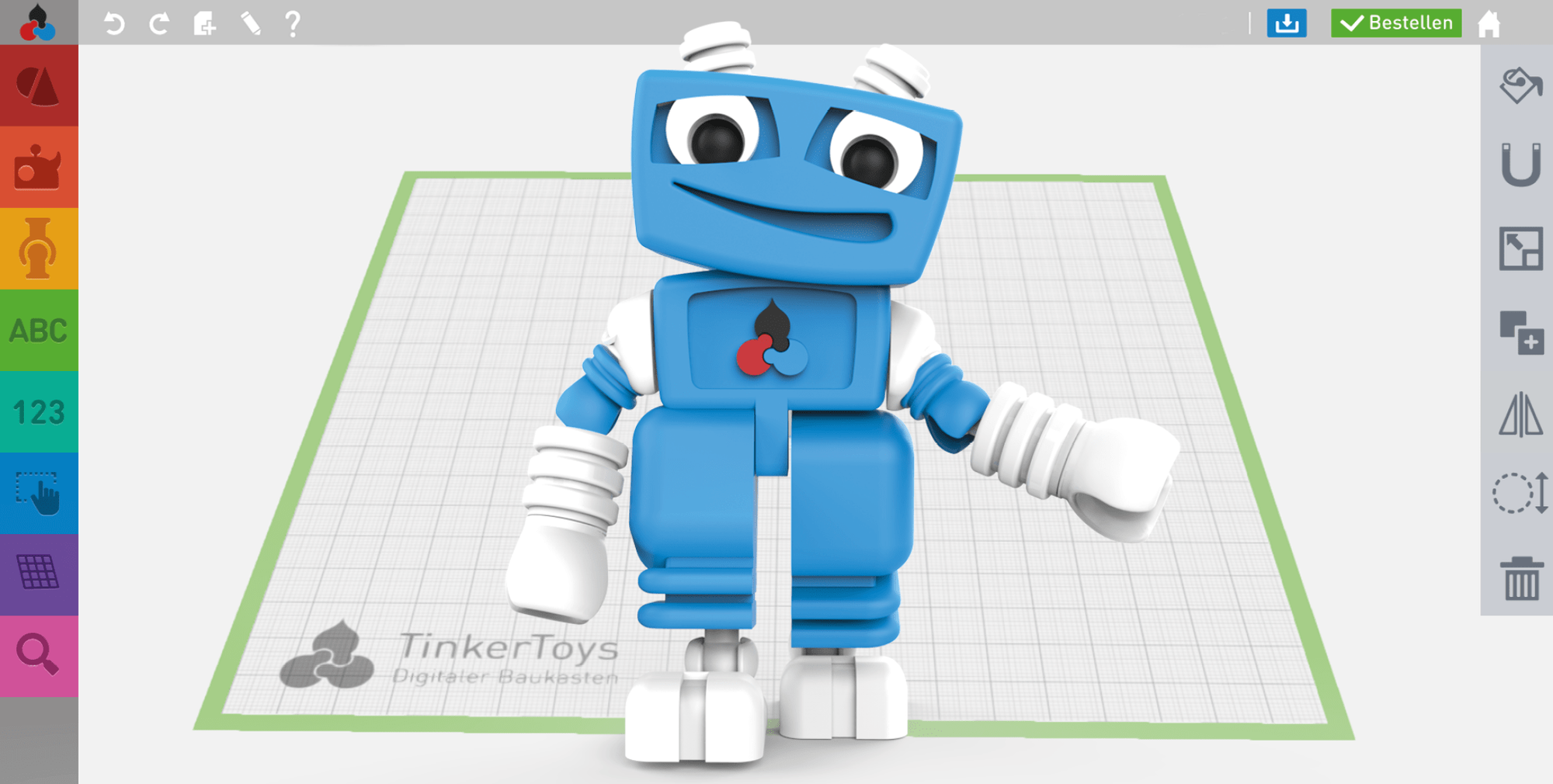
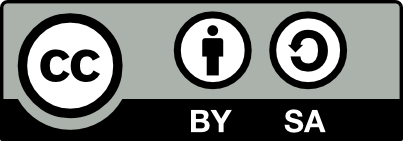
In dieser Lerneinheit lernst du die wichtigsten Funktionen des Konstruktionsprogramms kennen. Darauf aufbauend führst du Übungen mit dem Digitalen Baukasten durch und schließt die Lerneinheit mit einer eigenen Konstruktion ab.
Was ist der Digitale Baukasten?
Mit dem Digitalen Baukasten kannst du am Tablet oder Computer eigene 3D-Modelle gestalten. Die Bedienung ist einfach und intuitiv, sodass du schnell loslegen kannst – ganz ohne Vorkenntnisse. Du setzt dabei verschiedene Grundformen zu komplexen Objekten zusammen.
So entstehen aus deinen kreativen Ideen individuelle 3D-Modelle wie Figuren, Fahrzeuge, Architekturmodelle oder technische Erfindungen.
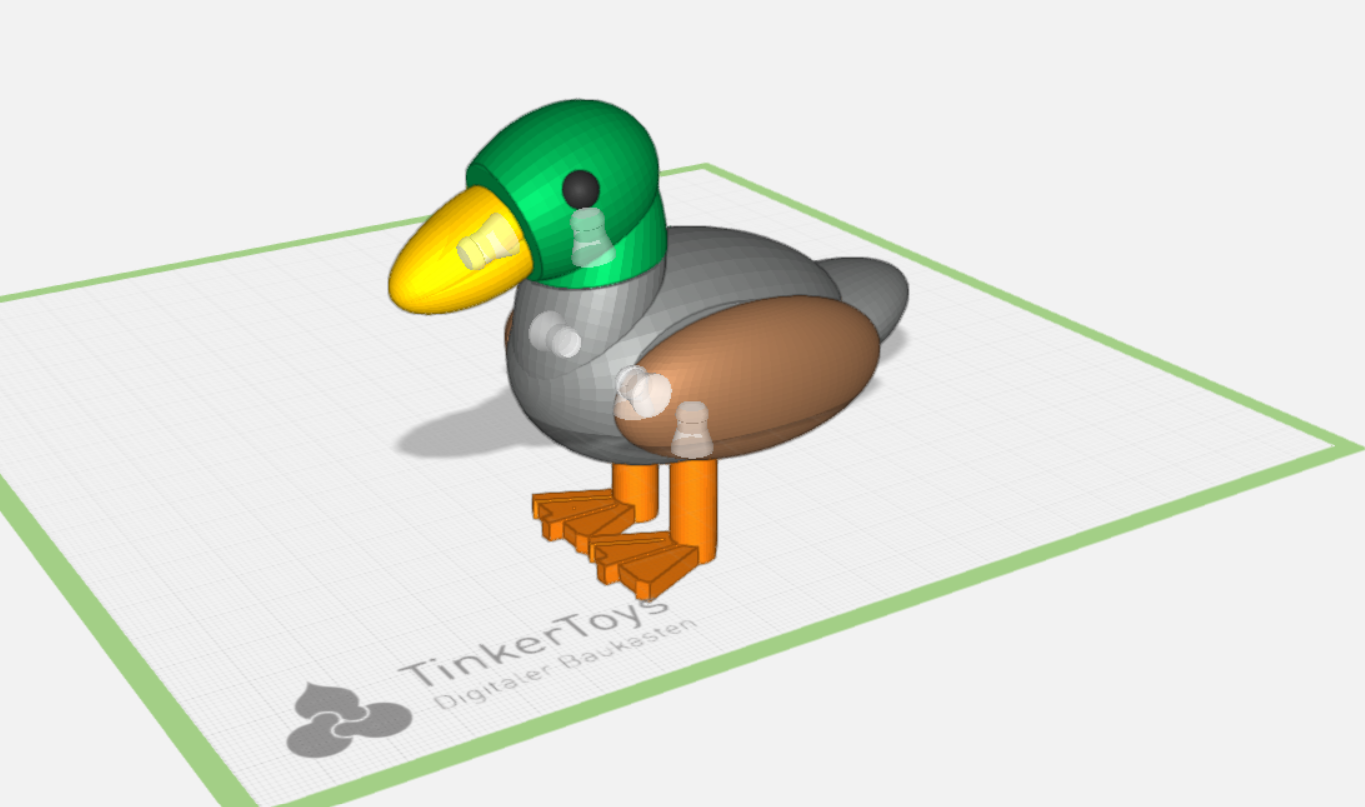
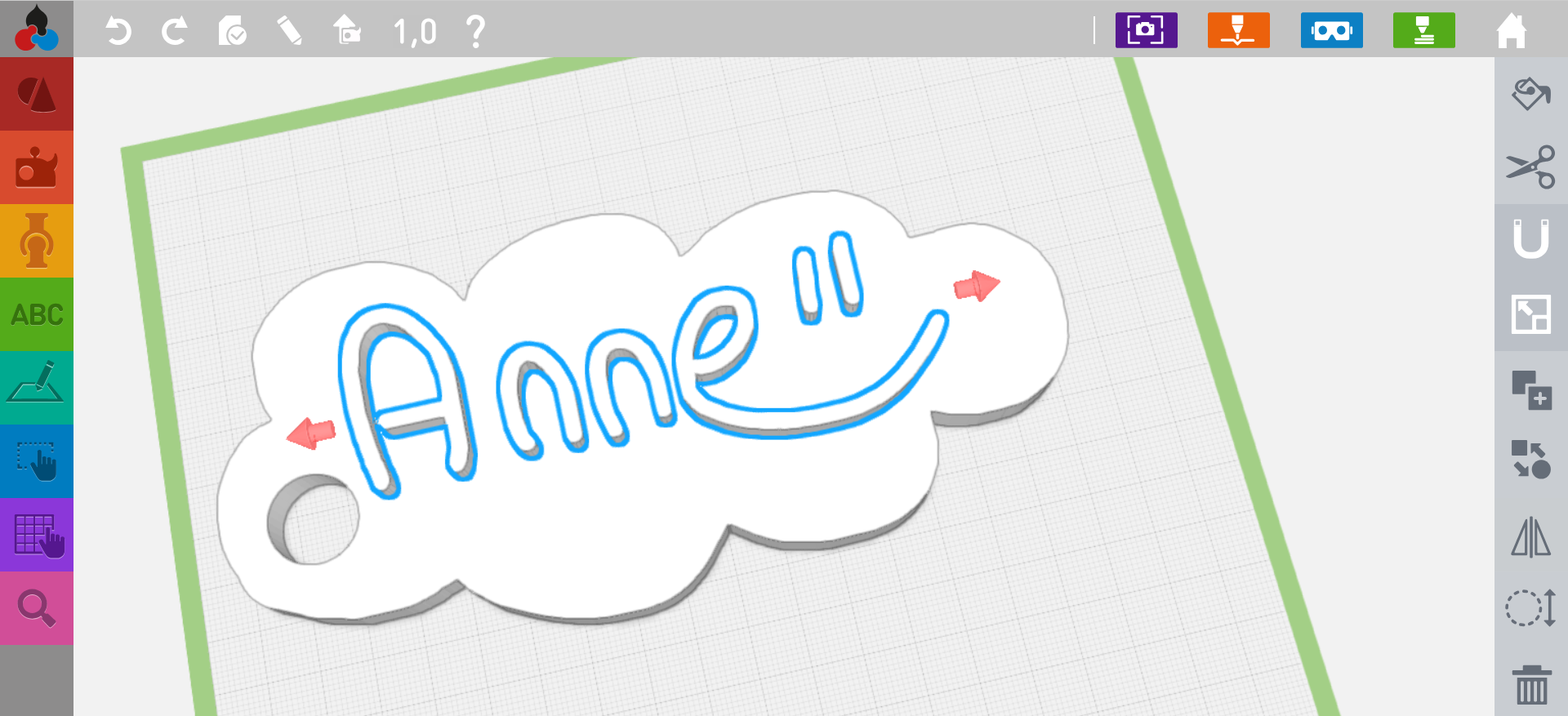

https://www.tutory.de/entdecken/dokument/konstruieren-lernen-tinkerschool-lerneinheit
Im Digitalen Baukasten anmelden
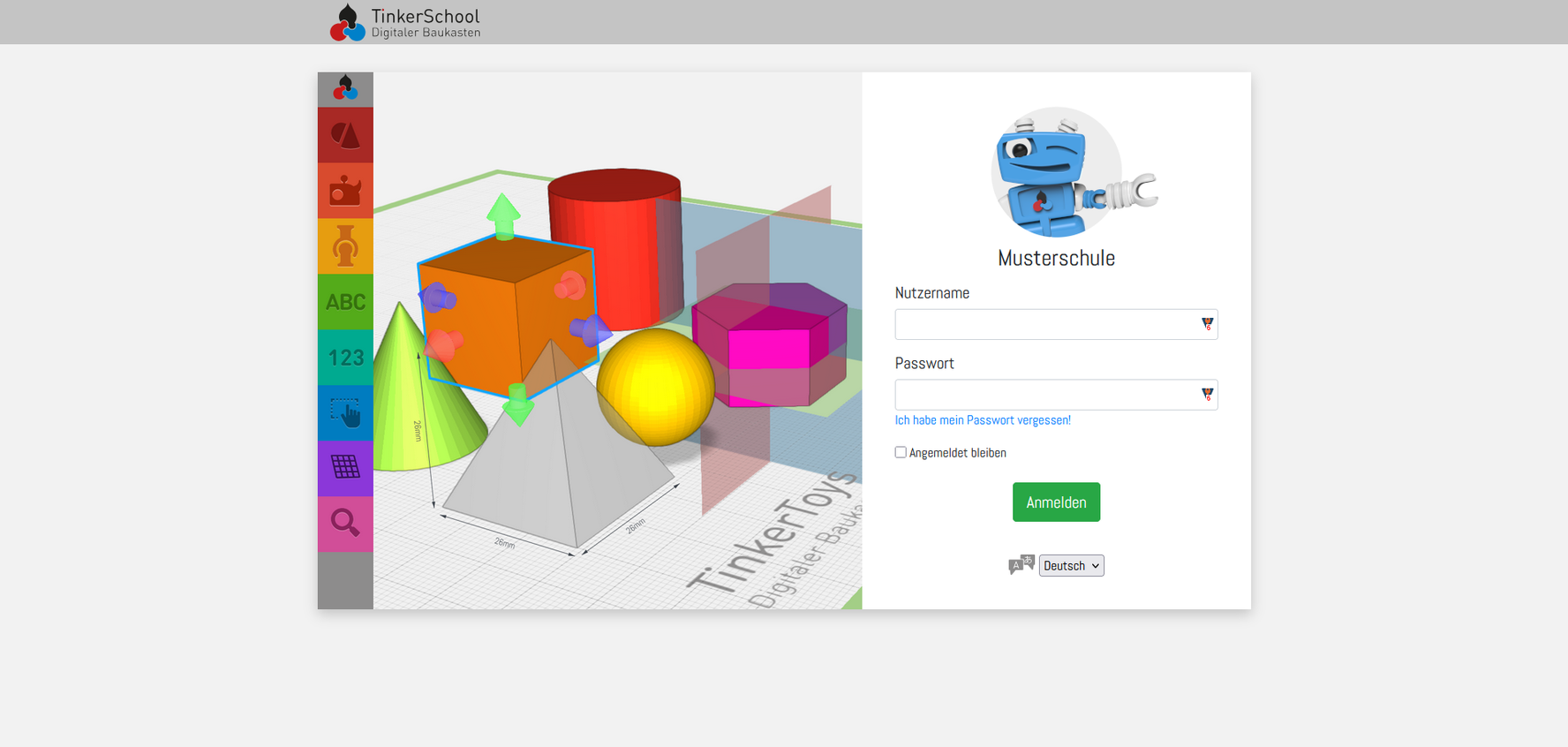
Tippe hier die Zugangsdaten ein, die du von deiner Lehrkraft erhalten hast: den Nutzernamen oben und das Passwort unten.
Mit dem grünen Button kannst du dich dann anmelden.
Neues Modell, um mit deiner ersten Konstruktion zu beginnen.
Nun musst du auswählen in welchem Fach oder Projekt du den Digitalen Baukasten gerade nutzt, damit dein 3D-Modell im richtigen Kurs gespeichert wird.
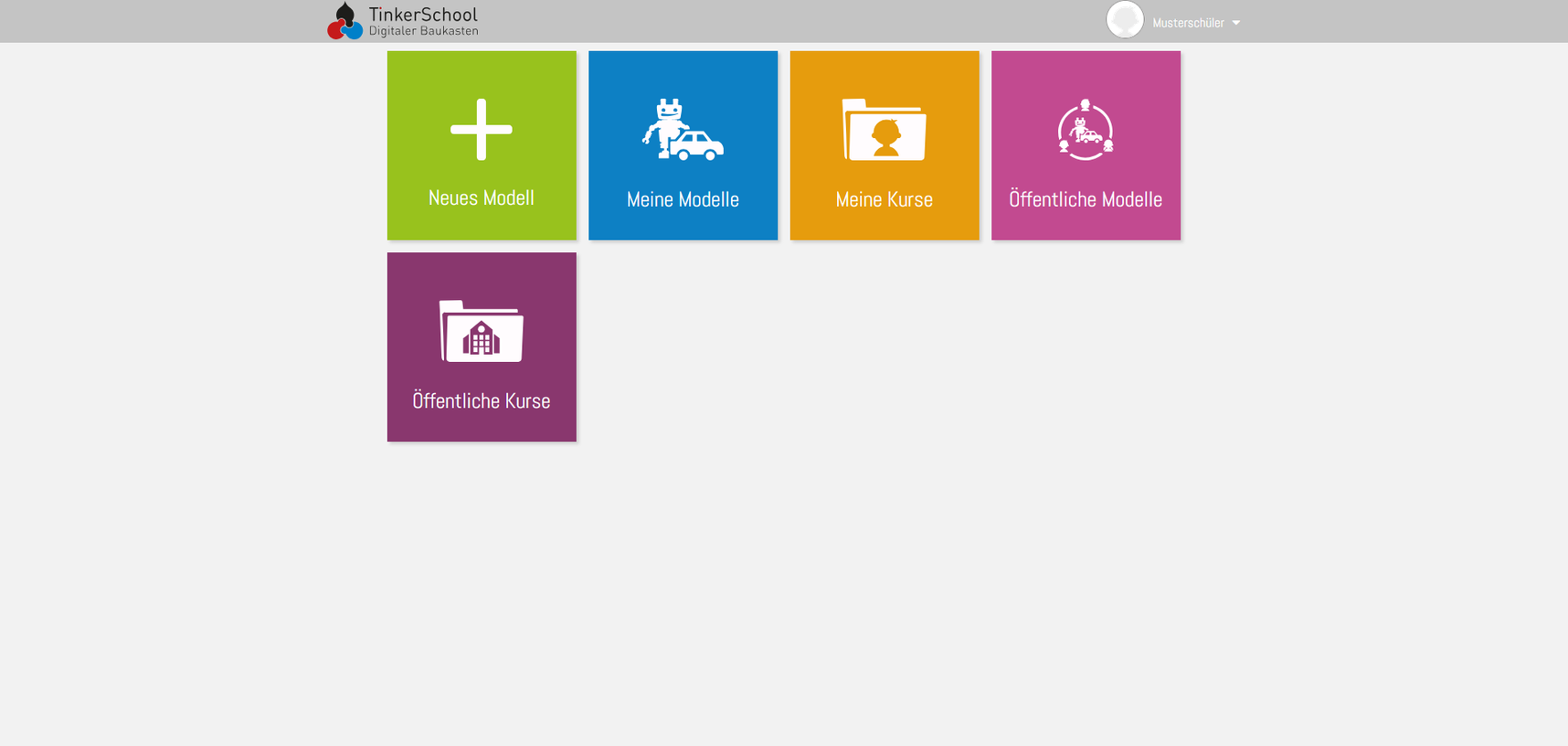
Wenn du einen Gastzugang nutzt, benötigst du keine Zugangsdaten, sondern öffnest den Digitalen Baukasten über einen Link oder einen QR-Code, den du von deiner Lehrkraft erhältst. Fahre ab hier fort.
Nutze für dein erstes Projekt die Bauanleitung
Konstruieren lernen.

https://www.tutory.de/entdecken/dokument/konstruieren-lernen-tinkerschool-lerneinheit
Konstruieren lernen mit der Bauanleitung
Konstruieren lernen
Vor dir siehst du nun die Bauanleitung. Sie führt dich Schritt für Schritt durch die Konstruktion, damit du alle Funktionen der Software kennenlernst.
Schau dir immer zuerst das Video an und merke dir, was da passiert. Du kannst das Video auch mehrfach abspielen. Führe dann die Schritte durch, die du im Video gesehen hast.
Wenn du mit dem Schritt fertig bist, kannst du mit Hilfe des grünen Pfeils zum nächsten Schritt der Bauanleitung springen.
So funktioniert die Bauanleitung:
5
4
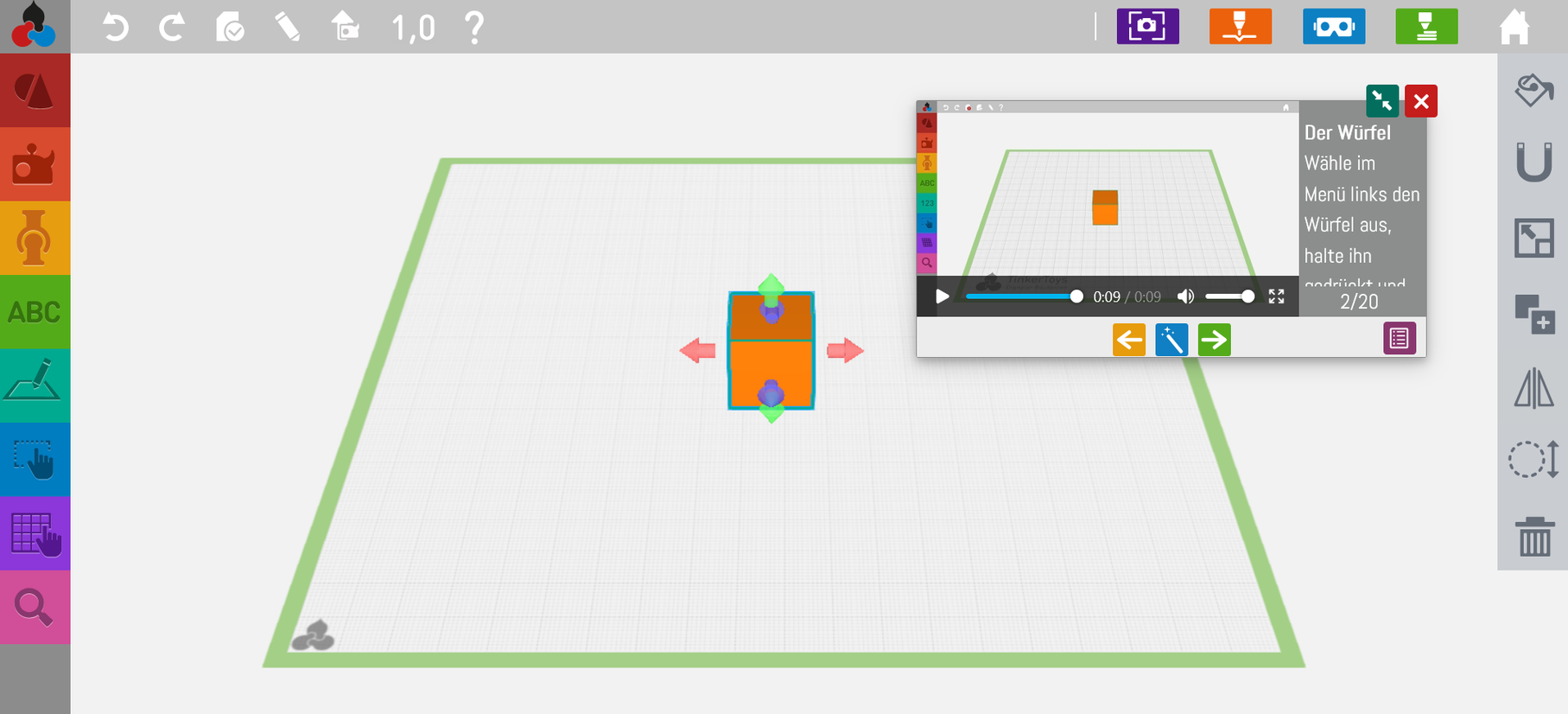
1
3
2
1
Video starten und stoppen
2
Zum vorherigen Bauschritt (orange) oder zum nächsten Bauschritt springen (grün)
3
Anleitungstext anzeigen
4
Bauanleitung schließen
5
Bauanleitung minimieren
https://www.tutory.de/entdecken/dokument/konstruieren-lernen-tinkerschool-lerneinheit
Weitere Funktionen
Wenn du die Bauanleitung durchgeführt hast, kennst du die Grundfunktionen des Digitalen Baukastens. Mit den nächsten Übungen festigst du deine Kenntnisse und lernst neue Funktionen kennen.
Auf der linken Seite unterhalb des Menüs mit den Grundformen findest du das Vorlagen-Menü. Darin findest du vorgefertigte Teile wie Figuren, Fahrzeuge, Möbel usw.
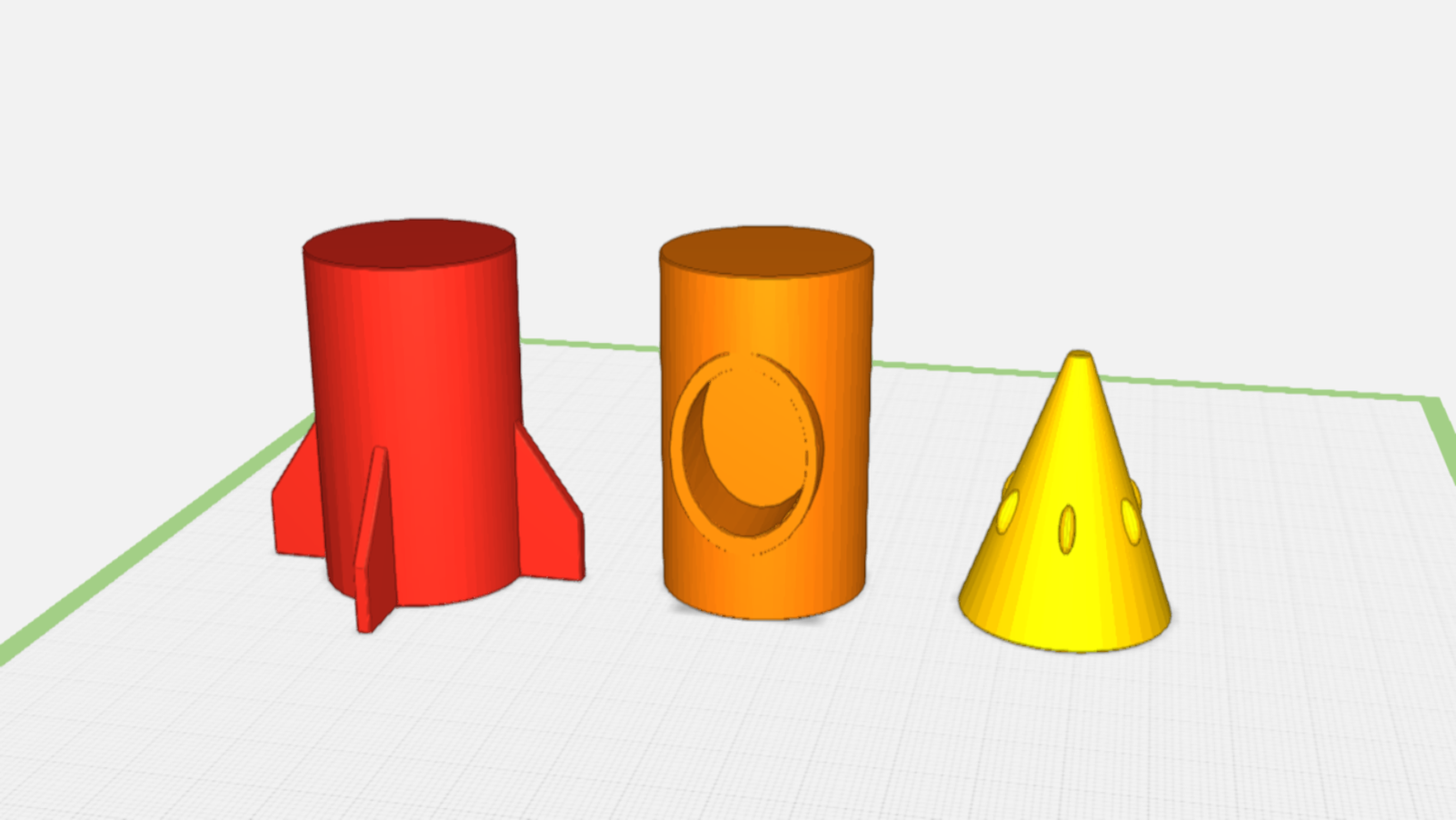
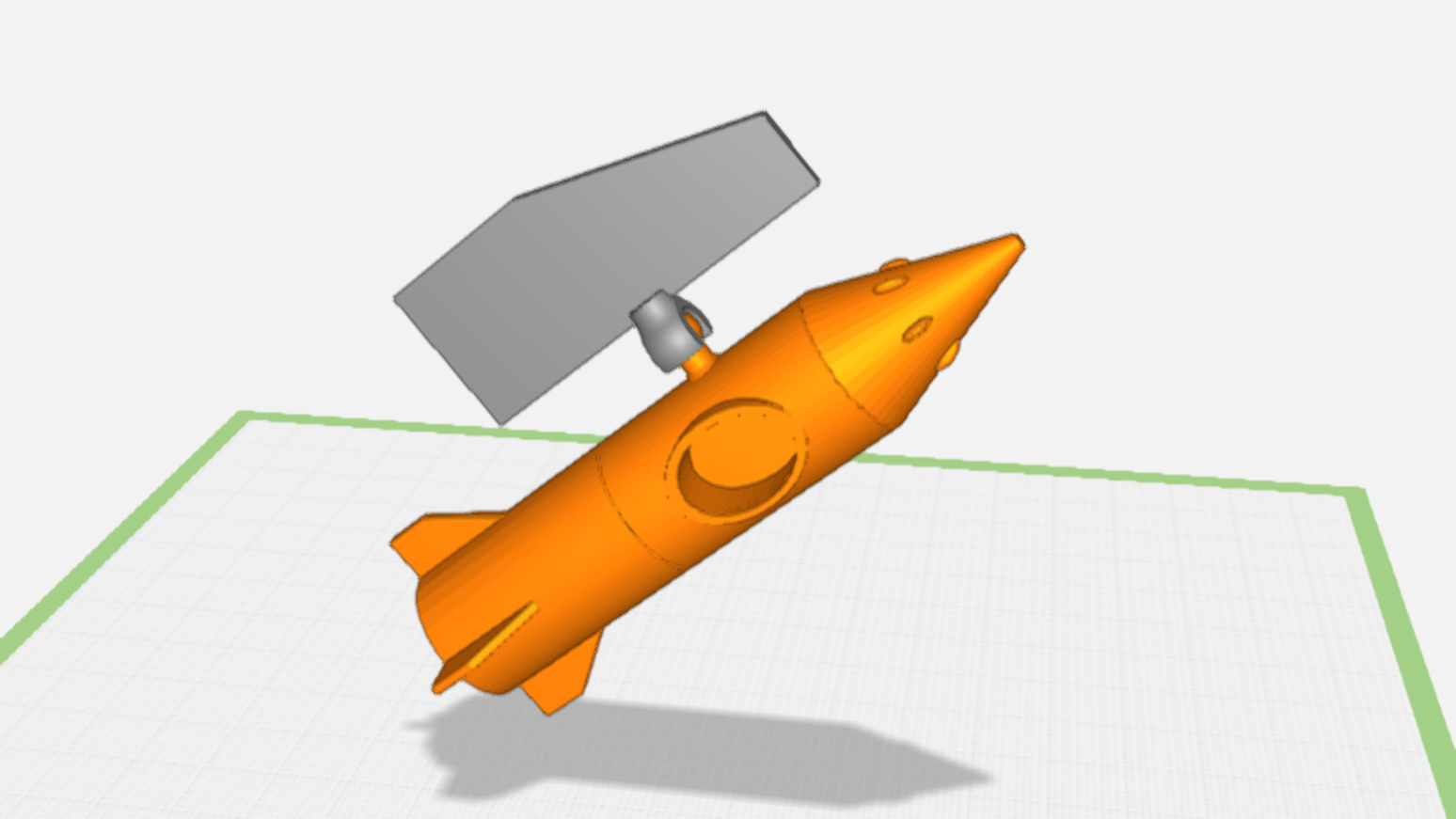
Auf der linken Seite findest du einen grünen Button mit der Beschriftung ABC. Hier kannst du Zahlen und Buchstaben in deine Konstruktion einfügen.
- Nutze die Texteingabe, um deinen Namen einzufügen.

https://www.tutory.de/entdecken/dokument/konstruieren-lernen-tinkerschool-lerneinheit
Klicke links auf die Zeichnen-Funktion. Es öffnet sich eine weiße Zeichenfläche. Mit den verschiedenen Buttons kannst du die Pinselstärke und -form einstellen. Du kannst außerdem auswählen, ob du gerade Linien oder Freihand-Zeichnungen malen möchtest. Mit dem Radiergummi kannst du deine Zeichnung korrigieren.
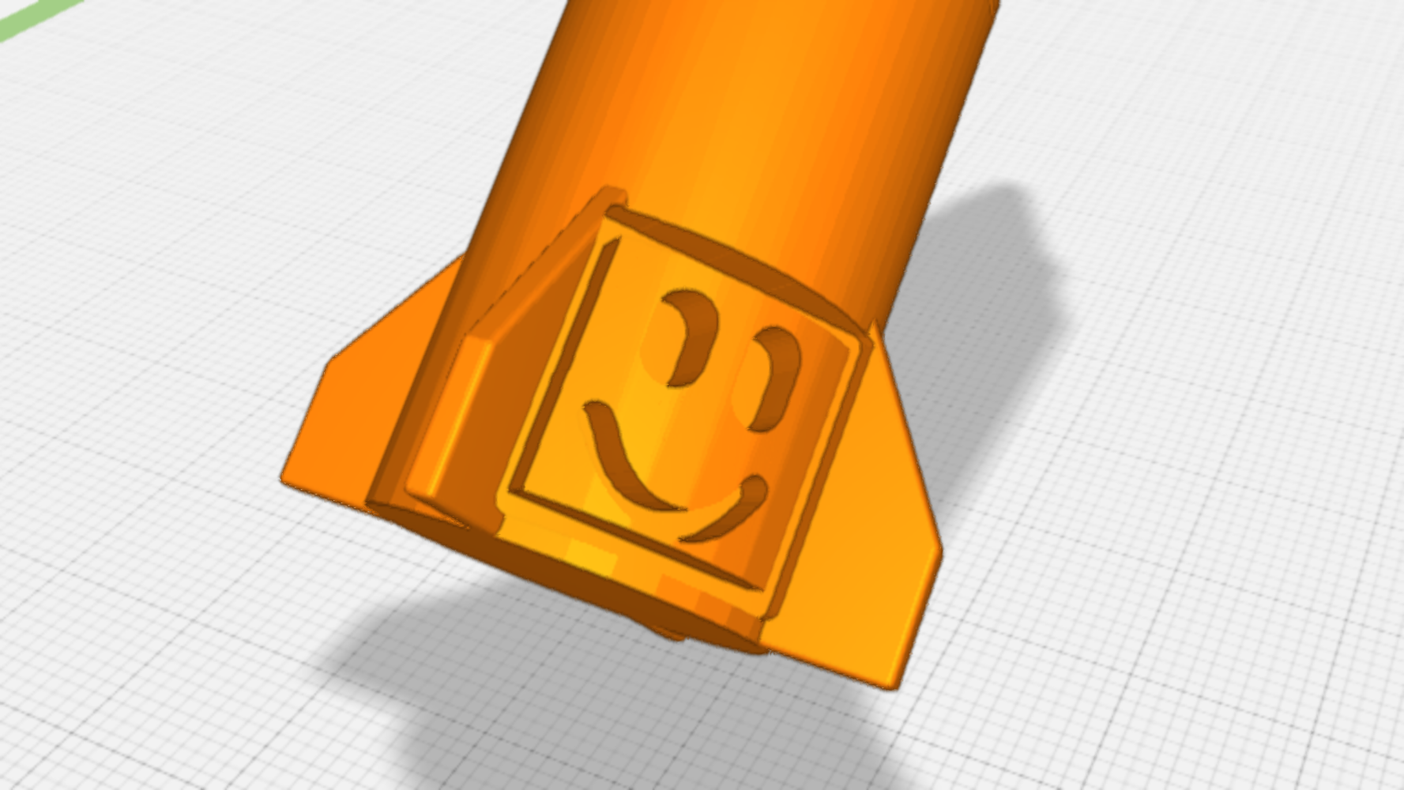
In der Bauanleitung hast du schon gelernt, dass du dir mithilfe des Inspektors die Maße eines Objekts anzeigen lassen kann. Wenn du den Inspektor bei einem zweiten Objekt aktivierst, wird dir der Abstand angezeigt.
- Ziehe zwei geometrische Körper auf die Arbeitsfläche. Aktiviere den Inspektor, um dir die Maßangaben und den Abstand anzeigen zu lassen.
- Wenn die eine Maßangabe anklickst, öffnet sich ein Eingabefenster, in dem du die Maßangabe auch durch Tastaturangabe ändern kannst.
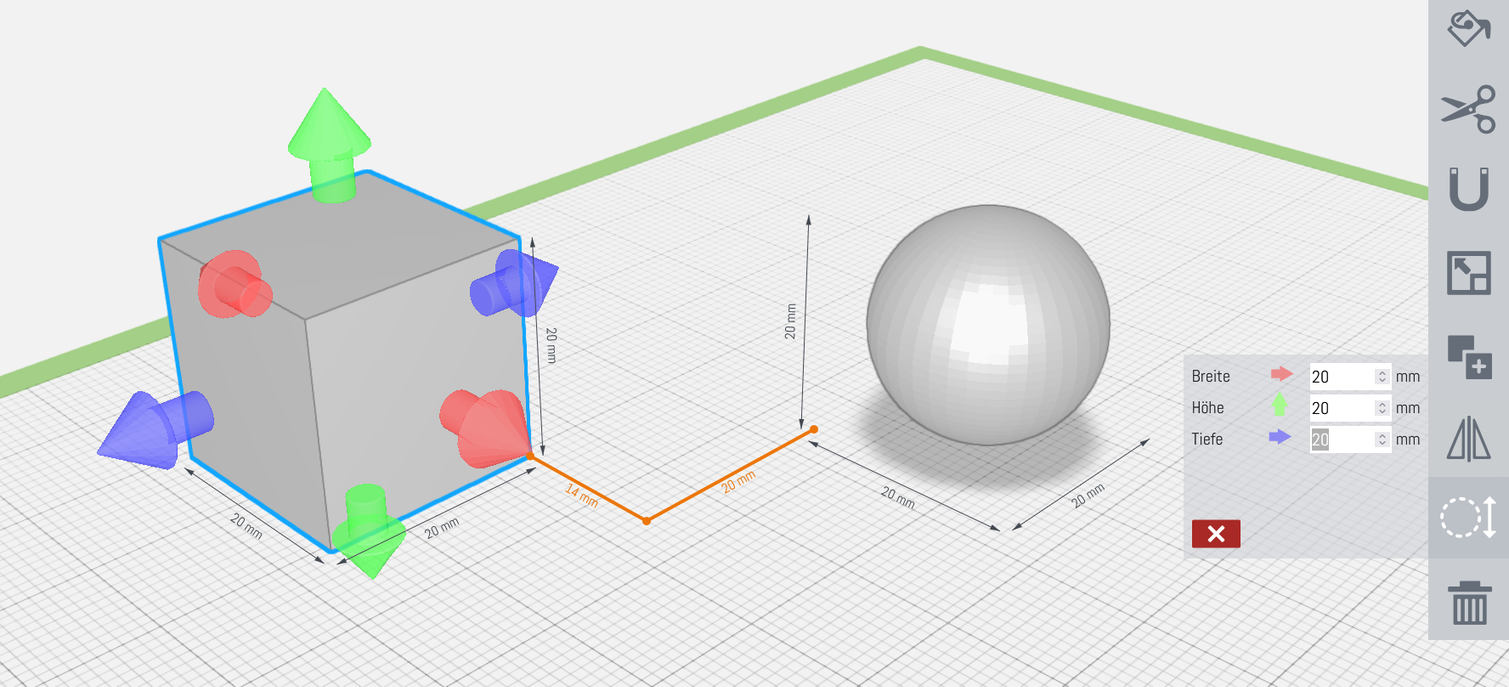
Hinweis:
Mithilfe dieses Buttons kannst die Rastergröße einstellen, um noch detailliertere Konstruktionen anzufertigen.
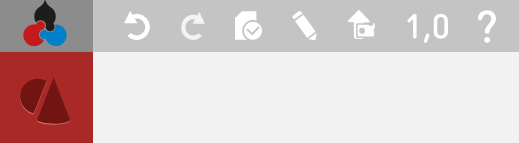
https://www.tutory.de/entdecken/dokument/konstruieren-lernen-tinkerschool-lerneinheit
Lernzielkontrolle
Bau nun eine Figur nach deinen Vorstellungen! Unten siehst du Beispiele. Die Figur muss mindestens drei der Kriterien erfüllen:
- Deine Figur muss mindestens einen Verbinder haben.
- Deine Figur muss an mindestens einer Stelle symmetrisch gespiegelt sein.
- Bei mindestens einem Teil deiner Figur hast du die Größe geändert.
- Bei deiner Figur wurde die Funktion „Loch schneiden“ verwendet.
- Für Fortgeschrittene: Erfülle alle Kriterien!
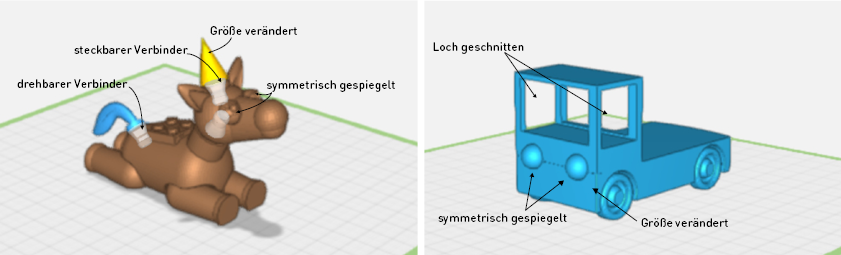
Bearbeite die folgende Aufgabe. Nutze dabei jeweils die Funktion, die in Klammern angegeben ist. Du darfst zusätzlich auch weitere Funktionen benutzen.
- Konstruiere ein einfaches Haus (Verbinden-Funktion). Das Haus soll insgesamt 50 mm hoch sein (Inspektor-Funktion).
- Nebenan steht ein zweites Haus (Kopieren-Funktion). Die Häuser haben einen Abstand von 65 mm (Inspektor-Funktion).
- Eins der beiden Häuser hat eine viereckige Rasenfläche. Positioniere das Haus mithilfe eines Verbinders auf der Rasenfläche (Verketten-Funktion).
- Konstruiere einen einfachen Briefkasten. Graviere einen Namen in den Briefkasten ein (Ausschneiden-Funktion) und positioniere ihn mithilfe eines Verbinders an der Rasenfläche (Verketten-Funktion).
- 25 mm vor dem Haus steht ein Gartenzaun (Inspektor-Funktion). Füge den Gartenzaun zusätzlich auch hinter dem Haus ein (Spiegeln-Funktion).
- Zusatz: Konstruiere ein Carport ( = ein überdachter Stellplatz für ein Auto) und
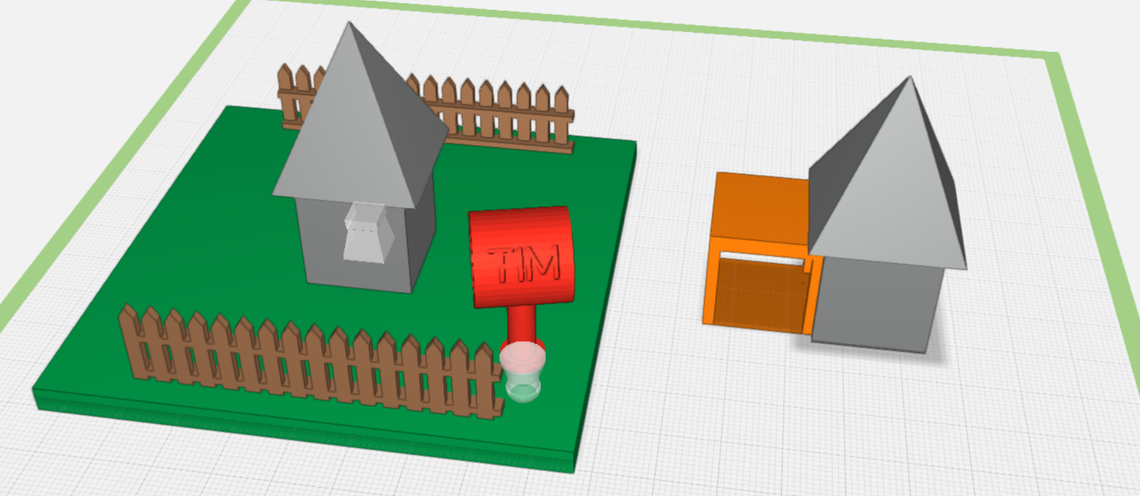
https://www.tutory.de/entdecken/dokument/konstruieren-lernen-tinkerschool-lerneinheit
Funktions-Übersicht
Grundformen
Ziehe eine Grundform oder eine Vorlage auf die Arbeitsfläche, um sie zu bearbeiten.
Vorlagen
Verbinder
Nutze Verbinder, um Objekte zu verketten.
Buchstaben und Zahlen
Ziehe einzelne Zahlen oder Buchstaben auf die Arbeitsfläche oder tippe Wörter über die Texteingabe ein.
Zeichnen-Funktion
Erstelle eine 3D-Form aus einer 2D-Zeichnung.
Mehrfachauswahl
Wähle mehrere Formen aus, indem du sie nacheinander antippst oder einen Rahmen aufziehst.
Arbeitsfläche
Wenn du Formen aneinandersetzen möchtest, ziehe zuerst die Arbeitsfläche dorthin, wo die neue Form liegen soll.
Lupe
Sieh dir eine Form aus der Nähe an oder wechseln zwischen Standardansicht und Draufsicht.
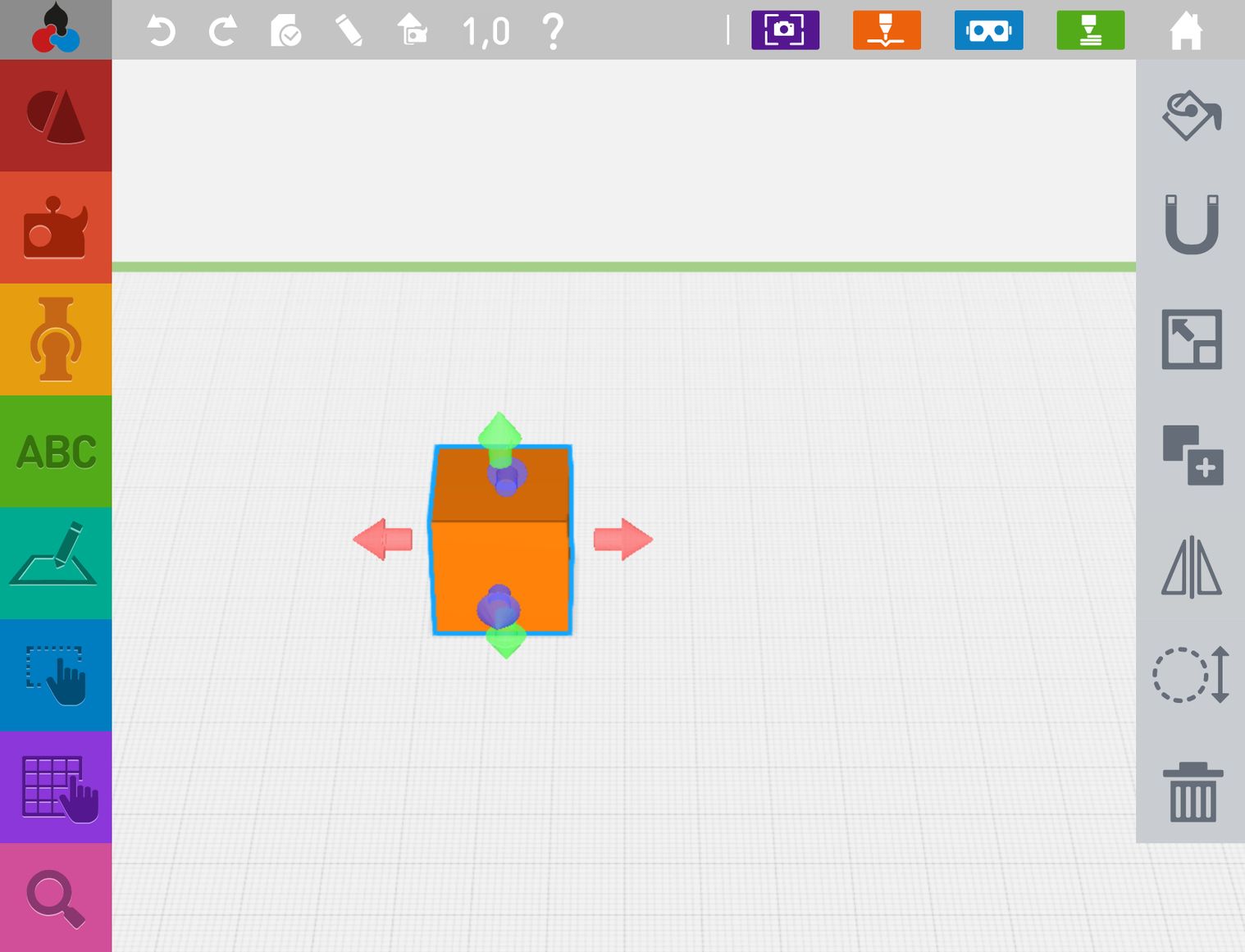
Farbe
Wähle eine Farbe für dein Modell.
Magnet
Schalte das Magnet-Werkzeug ein, damit deine ausgewählte Form an anderen Objekten haftet.
Gleichmäßig skalieren
Wenn die Funktion aktiv ist, änderst du Länge, Breite und Höhe deiner ausgewählten Form gleichmäßig.
Kopieren
Ziehe einzelne Zahlen oder Buchstaben auf die Arbeitsfläche oder tippe Wörter über die Texteingabe ein.
Spiegeln
Wähle eine Form, dann das Spiegeln-Werkzeug und tippe dann auf das Objekt, an dem du Spiegeln möchtest.
Inspektor
Aktiviere den Inspektor, um die Größe deiner Form in Millimeter oder die Abstände mehrerer Formen anzuzeigen.
Löschen
Lösche die ausgewählte Form.
Verketten
Verkette Verbinder miteinander, indem du den ersten Verbinder auswählst, dann das Verketten-Werkzeug aktivierst und dann den zweiten Verbinder wählst.
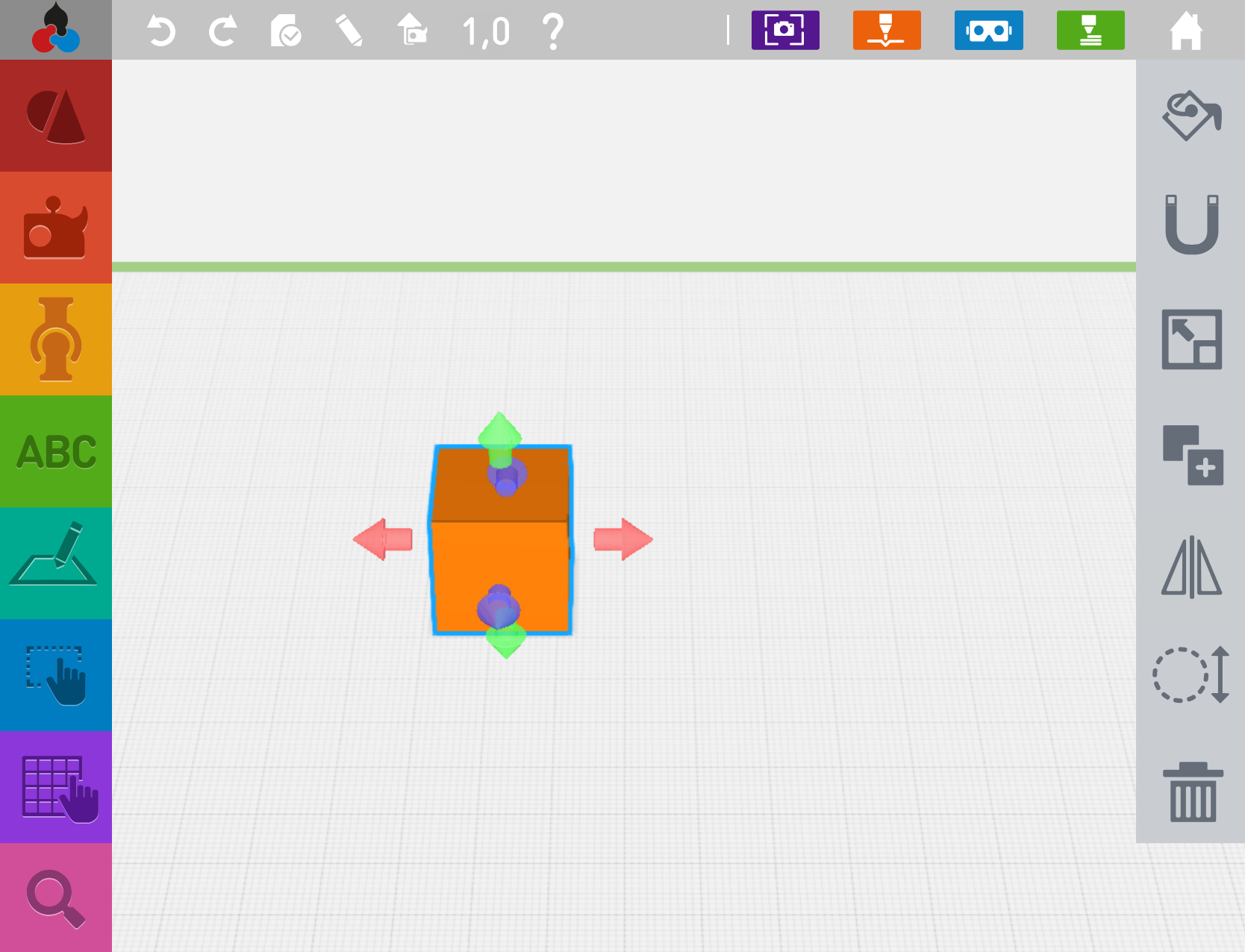
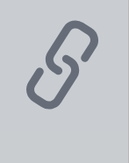
https://www.tutory.de/entdecken/dokument/konstruieren-lernen-tinkerschool-lerneinheit


